Bildbearbeitungschule im Zoner Studio: versuchen Sie, ein Nachtporträt zu bearbeiten

Dieser Artikel ist älter als 5 Jahre. Die Informationen darin könnten veraltet sein.
![]()
Wir arbeiten an seiner Aktualisierung. In der Zwischenzeit können Sie neuere Artikel lesen.
Wir zeigen Ihnen, wie Sie ein Foto von einem abendlichen Porträt-Shooting bearbeiten und stellen Ihnen ein RAW zur Verfügung, in dem Sie den gesamten Vorgang selbst ausprobieren können. Dieses Mal werden wir im Modul Entwickeln arbeiten. Sie werden lernen, ein zu dunkles Abendfoto zu retten, seine Farbe zu verbessern und es mit Effekten und lokalen Anpassungen zu versehen.
In unserem Beispiel haben wir ein Bild vom Fotoset für einen Artikel über das Fotografieren mit Ringlicht ausgewählt. Wir haben viele Fragen dazu erhalten, wie die Bilder bearbeitet wurden. In diesem Artikel erhalten Sie eine Antwort – wir zeigen Ihnen, wie Sie eine ähnliche Atmosphäre erzielen.
Laden Sie das RAW herunter und legen Sie los!
Das Originalfoto hat eine recht interessante Lichtatmosphäre, aber das RAW von der Kamera kann noch nicht für eine Präsentation verwendet werden. Mal sehen, welche Anpassungen wir vorgenommen haben, um das Beste daraus zu machen.


Öffnen Sie es im Modul Entwickeln
Wir werden in Zoner Studio im Modul Entwickeln arbeiten. Auf den ersten Blick ist es offensichtlich, dass das Foto ziemlich unterbelichtet ist. Das Histogramm zeigt sehr niedrige Belichtungswerte.
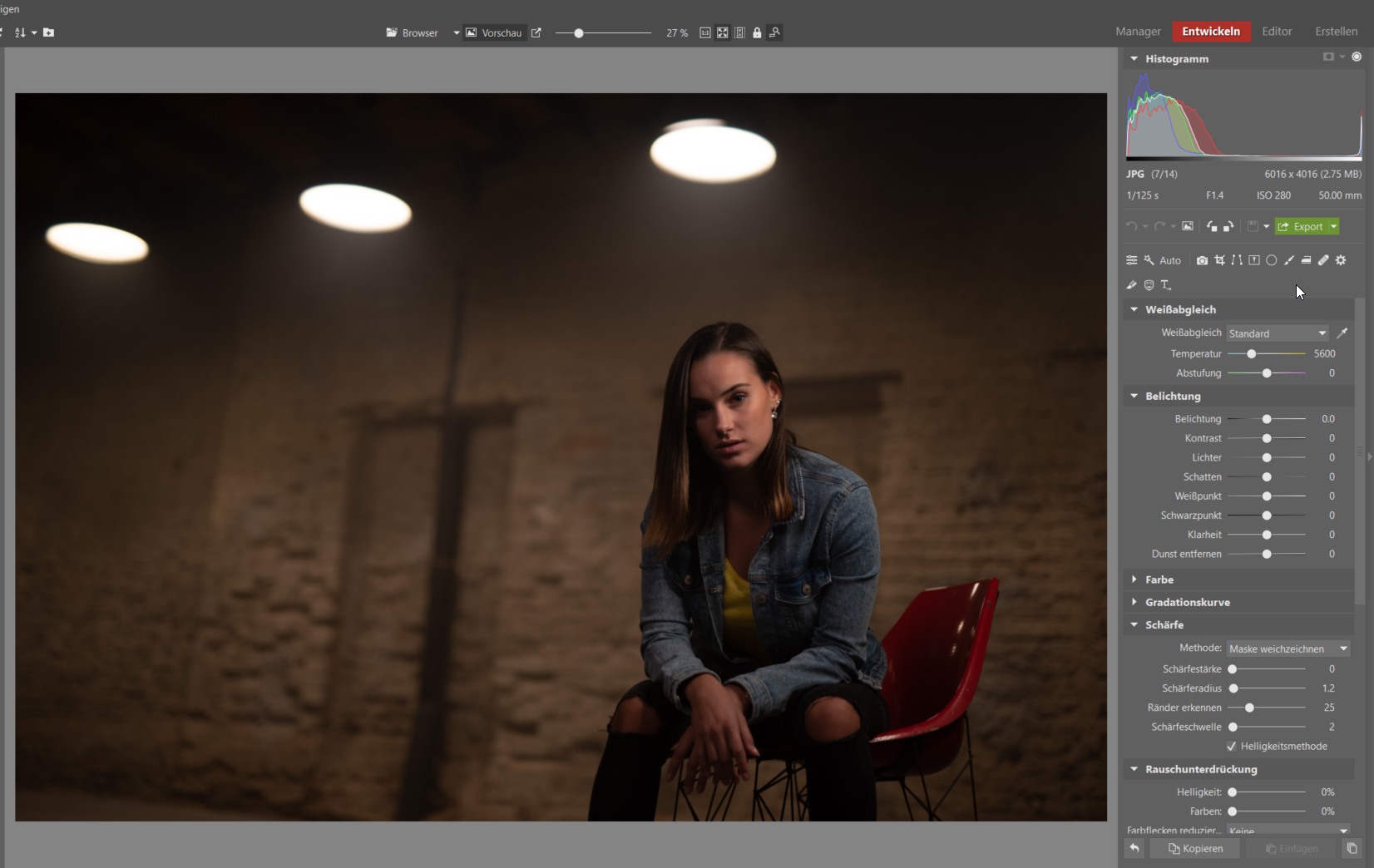
Beginnen Sie mit den Belichtungswerkzeugen
Die Bearbeitung in Entwickeln sollte immer mit dem Weißabgleich beginnen. Es gibt keine klaren Regeln für den korrekten Weißabgleich, wir empfehlen jedoch, die Hautfarbe so natürlich wie möglich zu halten. Fügen Sie als Nächstes in den Belichtungswerkzeugen Belichtung, Schatten und Klarheit hinzu. Dies bringt Ihnen die dramatischsten Änderungen gegenüber dem ursprünglichen RAW-Foto.

Passen Sie die Farben an
Gehen Sie zum Abschnitt Farben. Als erstes habe ich die Lebendigkeit herausgeholt und die Sättigung leicht zurückgezogen. Dann bin ich zum Abschnitt Farbverschiebung übergegangen, in dem ich die Farben angepasst habe. Ich verschiebe oft Farben in der Registerkarte Farbton auf Minuswerte, da dies einige Farben interessanter macht. Durch diese Anpassung wird aber zum Beispiel der Hautton zu sehr ins rote verschoben, sodass ich das Orange wieder zu einem natürlicheren Farbton zurückbringe. Ich habe den Blauton verschoben, um der Jacke einen leichten türkisfarbenen Touch zu verleihen.

Weiters habe ich auf die Registerkarte Sättigung in den Farbverschiebungen gewechselt, wo Sie (wie der Name schon sagt) die Sättigung der einzelnen Farben einstellen können. Der Hintergrund ist hauptsächlich gelb, reduzieren Sie also die Sättigung, damit alles andere auffällt.
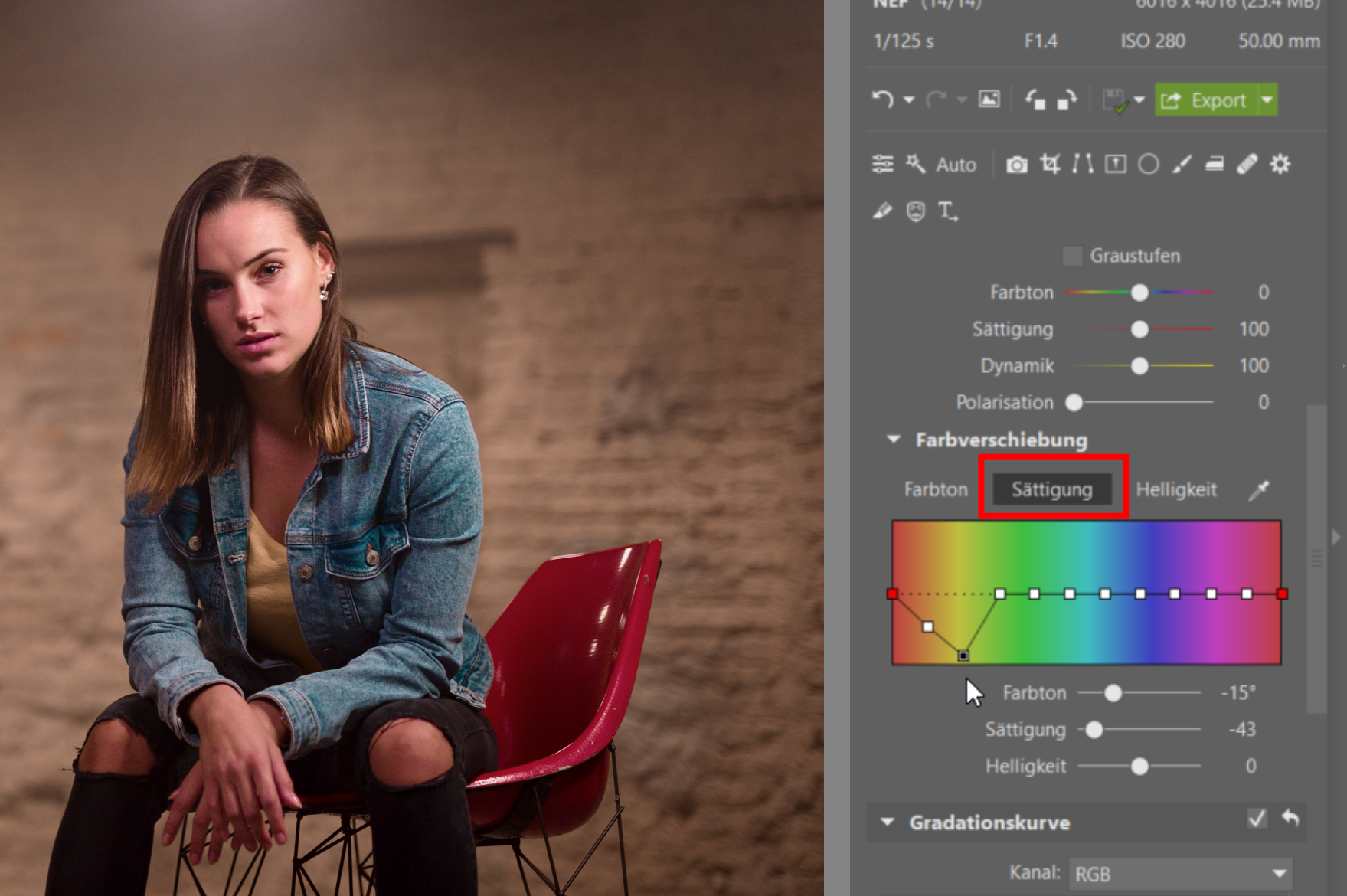
Die dritte Registerkarte der Farbverschiebung ist die Helligkeit. Ziehen Sie die Hautfarbe und das Blau vorsichtig hoch, um die Haut und die Jeansjacke des Modells hervorzuheben.
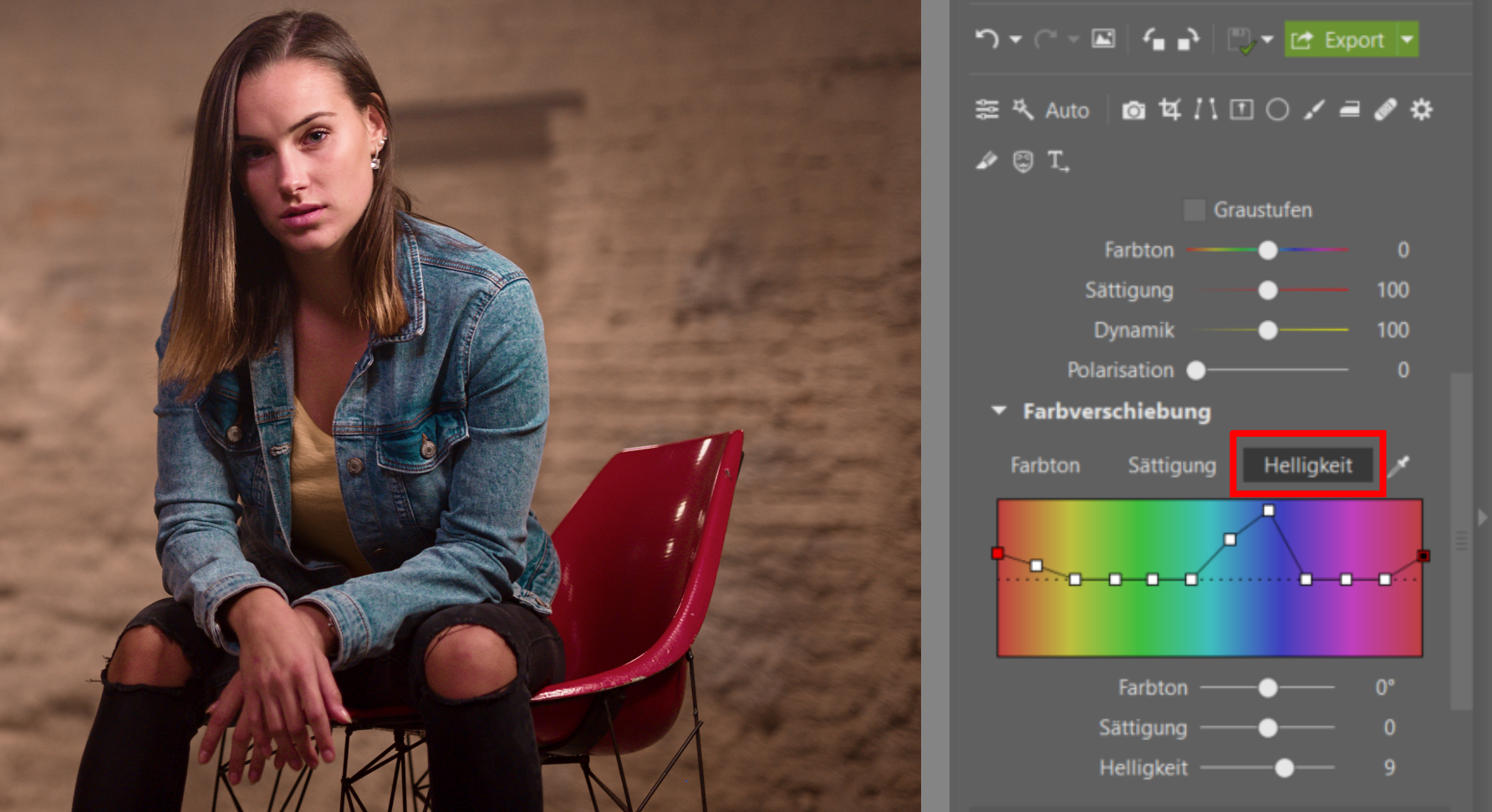
Passen Sie die Gradationskurve an
Seien Sie vorsichtig mit Gradationskurven. Sie können einiges verderben, wenn Sie sie zu viel bewegen. Mit der RGB-Kurve habe ich die schwarze Farbe nur leicht zugeschnitten, indem ich sie nach oben geschoben habe.
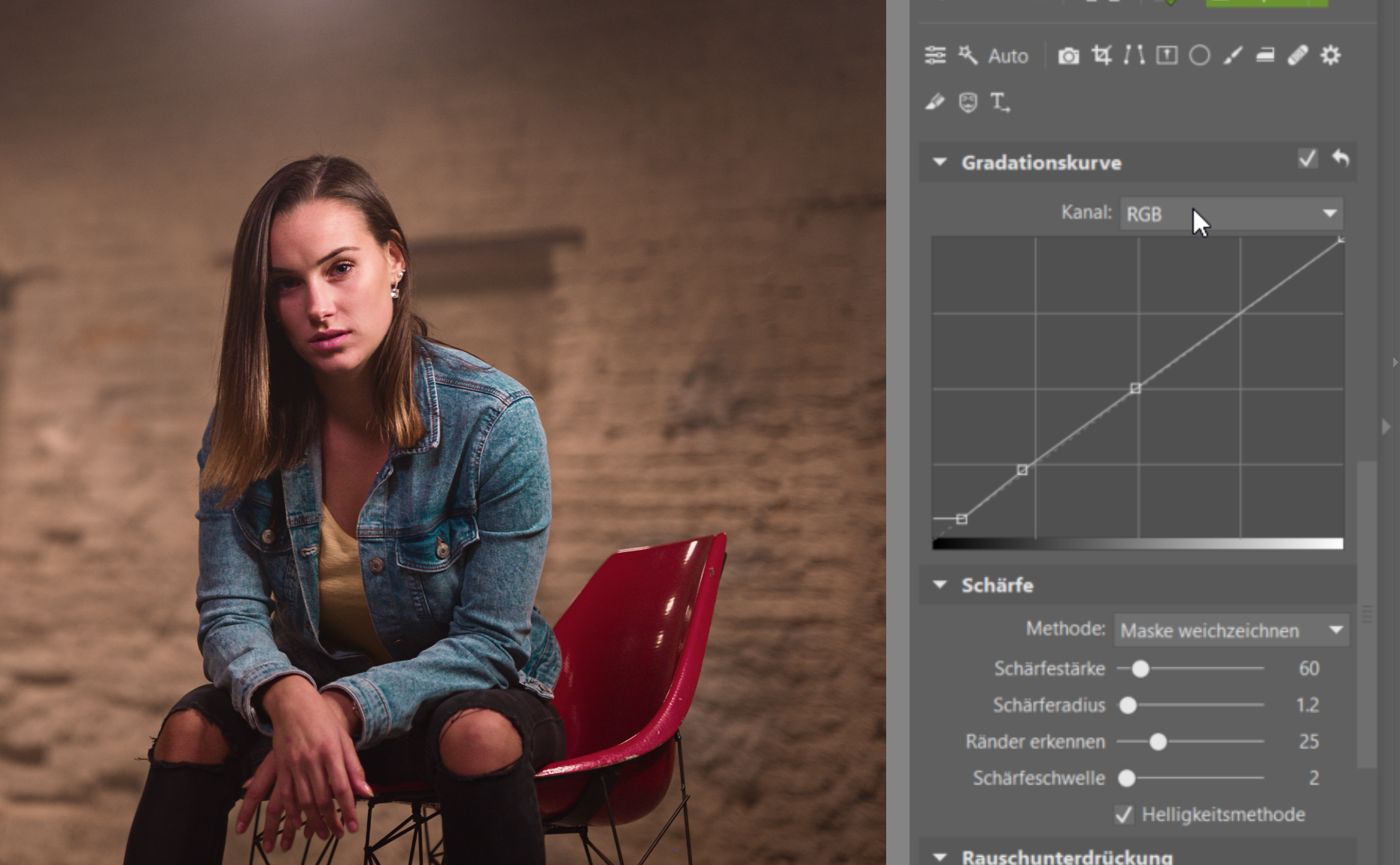
Außerdem habe ich die blaue Gradationskurve sehr ähnlich angepasst, um den Schatten einen leicht bläulichen Farbton zu verleihen.
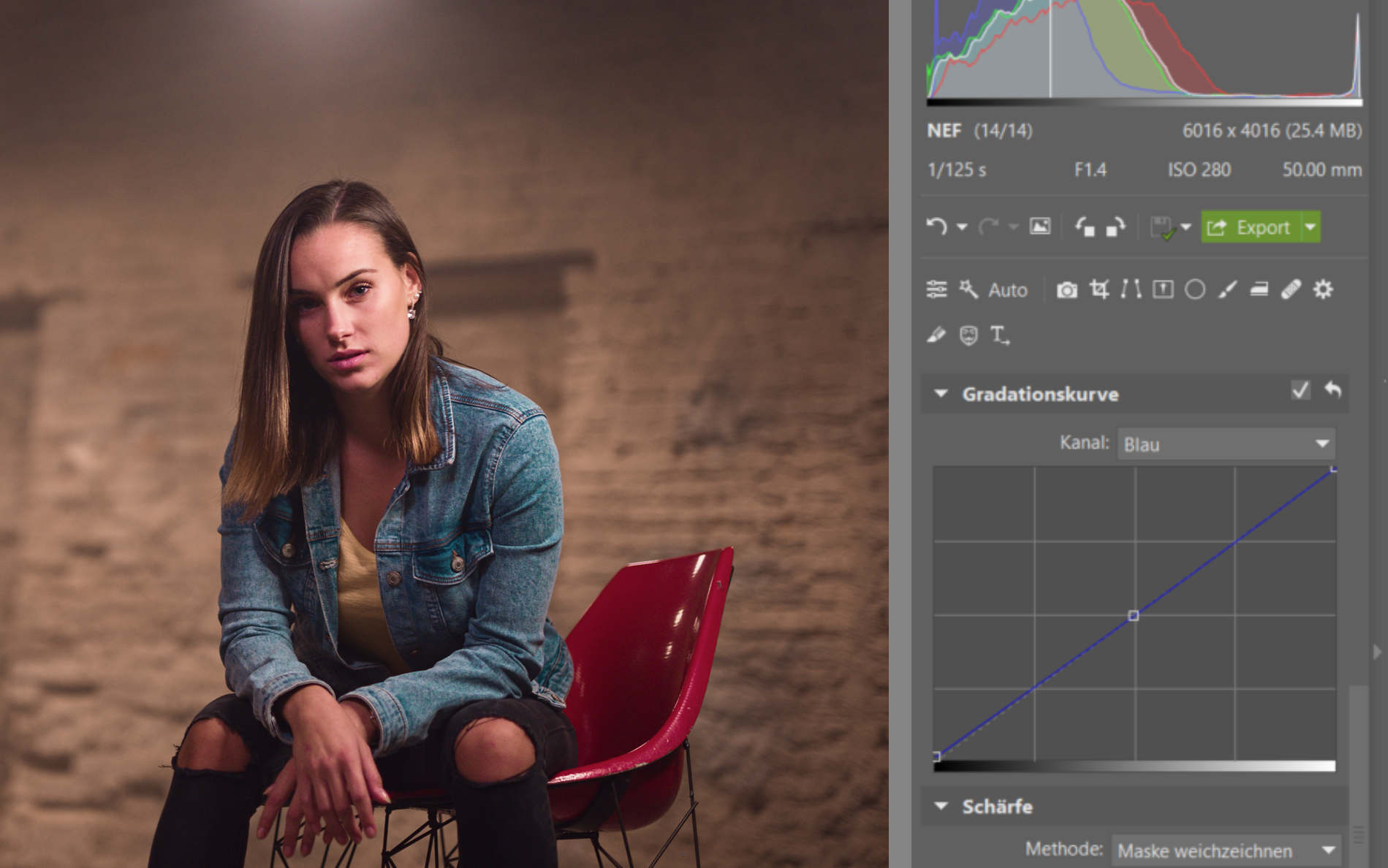
Optimieren Sie die Effekte
Und zu guter Letzt verschiebe ich die beliebte Vignettierung. Wenn Sie die Schatten leicht nach links verschieben, werden die Ränder dunkler und die Mitte des Fotos erscheint deutlicher. Aber vorsicht bei der Vignettierung – man sollte es nicht übertreiben. Ich habe eine leichte Körnung hinzugefügt, da sie dunkleren Fotos oft ganz gut steht. Aber auch hier in Maßen – es sollte nur schwer zu erkennen sein, dass Sie diesen Effekt hinzugefügt haben.

Verwenden Sie den Pinselfilter
Als letztes habe ich die linke Seite des Gesichts mit einem Pinselfilter (B) leicht herausgezogen. Die Belichtung habe ich auf Plus-Werte eingestellt, um das Gesicht des Modells hervorzuheben.
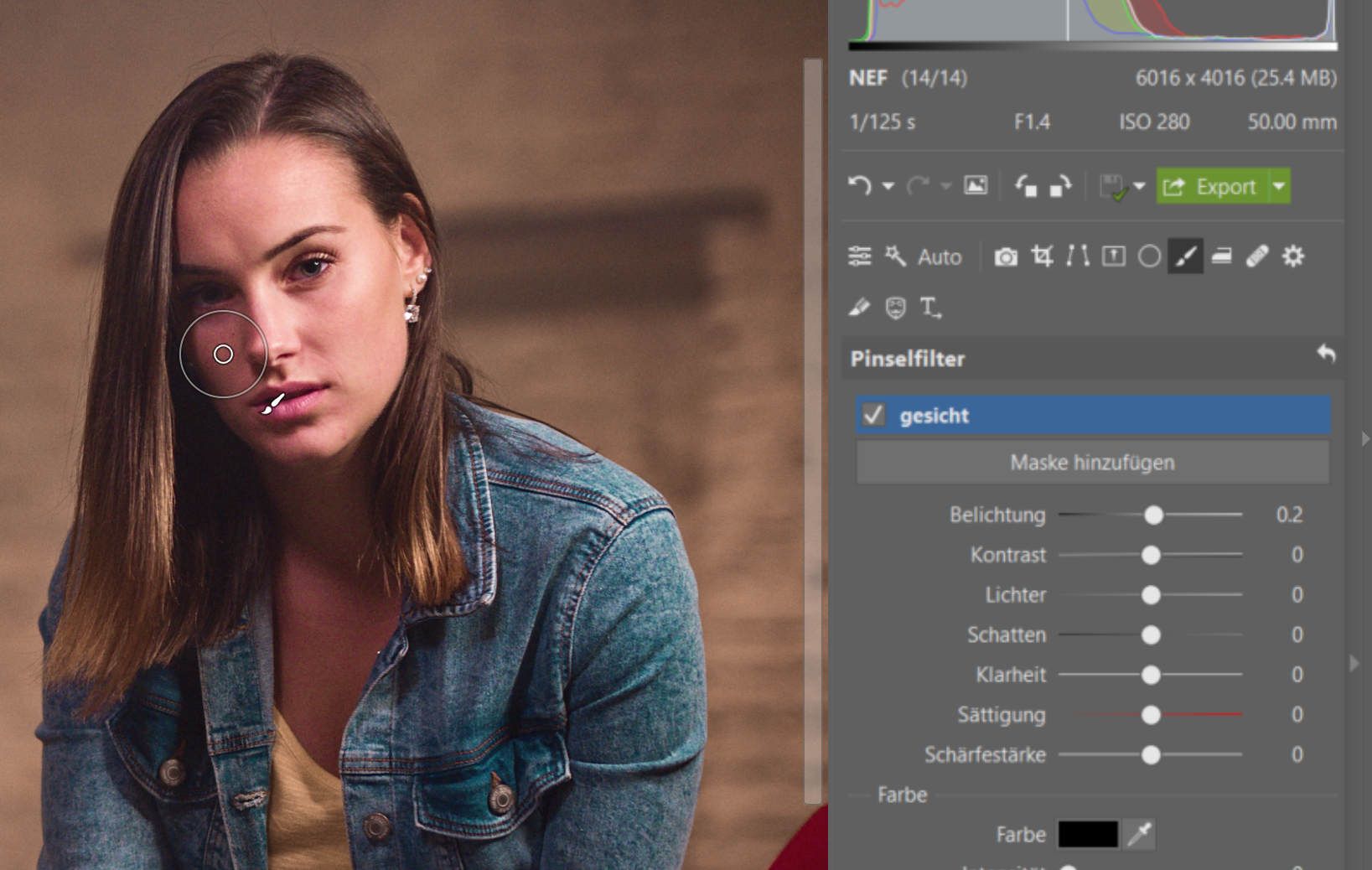

Gefällt Ihnen das Ergebnis? Halten Sie diesen Stil griffbereit! Laden Sie die Voreinstellung herunter, die wir mit den Änderungen aus dieser Anleitung erstellt haben.
Probieren Sie es selbst aus
Jetzt wissen Sie, wie es geht! Laden Sie Zoner Studio für 7 Tage kostenlos herunter und probieren Sie diese und viele andere Anpassungen aus.

Hier gibt es derzeit noch keine Kommentare.